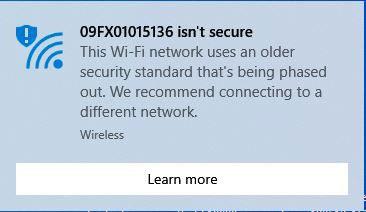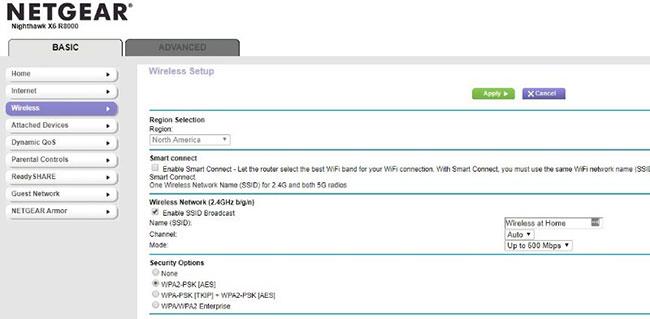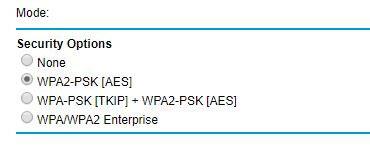Al giorno d'oggi quasi tutti sanno che proteggere le password di rete è estremamente importante. Non vuoi che chiunque abbia accesso alla tua rete, che si tratti semplicemente di un vicino che desidera Internet gratuito o di un hacker che cerca di rubare le tue informazioni. Inoltre, non vuoi essere catturato dalla polizia solo perché qualcun altro usa la tua rete per scopi nefasti, giusto?
Le password non sono l'unica protezione di cui la tua rete ha bisogno. Richiede inoltre una crittografia avanzata in modo che nessuno possa intercettare i dati.

Protocolli di crittografia WiFi
Dal 1999, quando la WiFi Alliance approvò il primo protocollo di crittografia WiFi, WEP, sono stati apportati numerosi aggiornamenti volti a migliorare la tecnologia. Tuttavia, nonostante tutti i progressi nella crittografia, alcune persone utilizzano ancora questo protocollo originale obsoleto.
Esistono diversi metodi di crittografia utilizzati per proteggere le reti WiFi: WEP, WPA e WPA2. WiFi Alliance ha appena iniziato a certificare nuovi prodotti che utilizzano la nuova tecnologia WPA3. Ogni nuovo protocollo migliora la sicurezza rispetto al precedente, rendendo la tua rete più sicura.
Tuttavia, le vecchie versioni sono ancora disponibili e, sfortunatamente, ancora ampiamente utilizzate. Il WEP non è mai stato una buona scelta per la crittografia, nemmeno quando è stato rilasciato per la prima volta. La Wi-Fi Alliance ha abbandonato questo metodo di crittografia nel 2004. Un anno dopo, l'FBI ha dimostrato che gli hacker potevano facilmente violare la crittografia WEP sfruttando le sue numerose vulnerabilità.
La Wi-Fi Alliance prevedeva di sostituire il WEP con WPA-TKIP, ma quel protocollo funzionava in modo molto simile all'originale. Ha molti degli stessi difetti. Se riesci a risolverne uno, di solito puoi risolvere anche l'altro.
Avviso "Il Wi-Fi non è sicuro" di Windows
Windows ha recentemente aggiunto un avviso che appare quando tenti di connetterti a una rete protetta da uno dei protocolli di crittografia più vecchi. Questo avviso è per la tua sicurezza e funge da avvertimento, soprattutto se utilizzi Windows 10 , che presto non sarai più in grado di connetterti a questi protocolli meno sicuri.
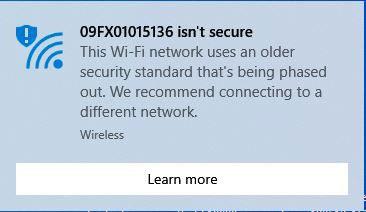
Questo avviso recita:
"[Nome rete] non è sicuro. Questo Wi-Fi utilizza uno standard di sicurezza più vecchio che verrà gradualmente eliminato. Ti consigliamo di connetterti a una rete diversa”.
(Traduzione: [Nome della rete] non è sicuro. Questo WiFi utilizza un vecchio standard di sicurezza che viene gradualmente eliminato. Ti consigliamo di connetterti a una rete diversa.)
Questo messaggio ti informa che stai tentando di connetterti a una rete che utilizza ancora la crittografia WEP o WPA-TKIP.
Come risolvere il problema
Se visualizzi questo messaggio quando tenti di connetterti alla rete domestica, potrai risolvere il problema attivando il metodo di crittografia più recente e più potente.
Ogni router ha un metodo diverso per modificare i protocolli di sicurezza, quindi potrebbe essere necessario controllare il sito Web del produttore per trovare la posizione esatta di questa opzione.
1. Inserisci l'indirizzo IP del router nella barra degli indirizzi del browser o, se disponi di un router Netgear, puoi inserire routerlogin.net per accedere al router.
2. Accedi al router con nome utente e password. Se non è impostata alcuna password, verificare la password predefinita sul sito Web del produttore del router.
3. Individuare l'interfaccia web. Apparirà come l'immagine seguente.
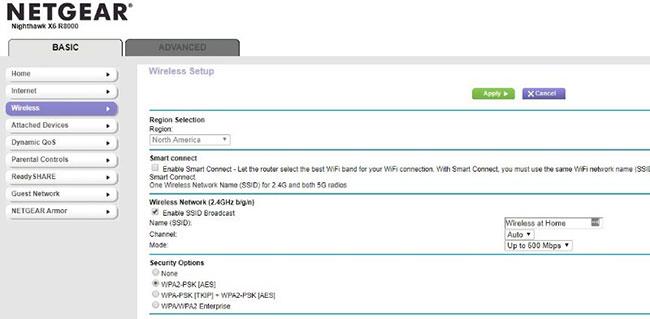
4. Scegli il protocollo di crittografia più potente disponibile sul router.
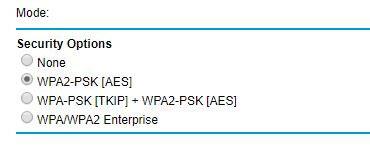
Di seguito è riportato un elenco dei protocolli di crittografia disponibili sulla maggior parte dei router moderni prodotti dopo il 2006. Sono organizzati in ordine dal più sicuro al meno sicuro.
- Qualsiasi WPA3 (questa opzione è disponibile solo sui router più recenti perché è appena apparsa).
- WPA2+AES
- WPA+AES
- WPA+TKIP/AES
- WPA+TKIP
- WEP
Se non vedi opzioni migliori di WEP o WPA + TKIP, la soluzione migliore è acquistare un nuovo router. Sono disponibili molti modelli convenienti in grado di soddisfare i requisiti di una casa di medie dimensioni, con un massimo di 20 dispositivi WiFi.
Qualunque cosa tu faccia per smettere di usare questi protocolli obsoleti, dovresti farlo il più rapidamente possibile. Non solo sono facilmente compromessi, ma presto non saranno più utilizzabili sui dispositivi Windows.